· 이전 페이지 보기
# 다이노봇 ATV7 사용자 매뉴얼:목차
# 다이노봇 ATV7 사용자 매뉴얼 00부:설명에 앞서서
# 다이노봇 ATV7 사용자 매뉴얼 01부:케이블 연결 가이드
# 다이노봇 ATV7 사용자 매뉴얼 02부:TV 리모컨 연동하기
# 다이노봇 ATV7 사용자 매뉴얼 03부:ATV 초기 설정 도우미 1
# 다이노봇 ATV7 사용자 매뉴얼 04부:ATV 초기 설정 도우미 2
# 다이노봇 ATV7 사용자 매뉴얼 05부:ATV 초기 설정 도우미 3
# 다이노봇 ATV7 사용자 매뉴얼 06부:ATV 홈 화면 구성
# 다이노봇 ATV7 사용자 매뉴얼 07부:펌웨어 업그레이드 & 초기화
# 다이노봇 ATV7 사용자 매뉴얼 08부:리모컨 펌웨어 업데이트하기
# 다이노봇 ATV7 사용자 매뉴얼 09부:ATV 설정 1
# 다이노봇 ATV7 사용자 매뉴얼 10부:ATV 설정 2
# 다이노봇 ATV7 사용자 매뉴얼 11부:안드로이드 설정 1
# 다이노봇 ATV7 사용자 매뉴얼 12부:안드로이드 설정 2
# 다이노봇 ATV7 사용자 매뉴얼 13부:LIVE TV & IPTV 환경 설정
# 다이노봇 ATV7 사용자 매뉴얼 14부:LIVE TV 시청 & 녹화 1
ㆍ다이노봇 ATV7 사용자 매뉴얼 안내
안녕하세요.
다이노봇 서포터즈 입니다.
다이노봇 ATV7 사용자 매뉴얼은 다이노봇 전제품 (U5PVR / U5Mini / 4K) 제품을 사용하시는 분들을 위한 통합 매뉴얼 입니다.
다이노봇 제품 사용에 가장 기본이 되는 매뉴얼로 제품의 모든 기능에 대한 설명이 되어 있기 때문에 꼭 읽어 보셔야 사용하시는데 불편함이 없습니다.
여기서는 U5 제품을 기준으로 설명 하지만 작동 방법은 모두 동일합니다.
· 다이노봇 ATV7 사용자 매뉴얼 15부:LIVE TV 시청 & 녹화 2
참고로 내용 설정 중에 글자색이 오렌지색 부분은 중요한 설정 부분 입니다.
14부에서는 LIVE TV 시청과 녹화 방법에 대해서 알아봅니다.
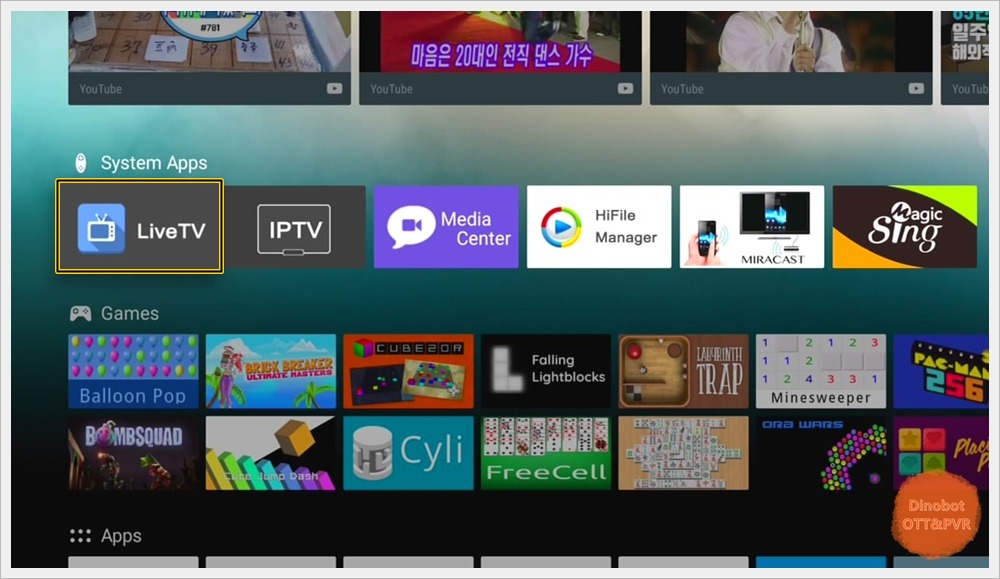
TV 시청과 녹화를 위해서 LiveTV로 앱을 실행 합니다.
U5 OTT 유저 분들은 TV튜너가 없는 관계로 LiveTV 앱이 지원되지 않습니다.
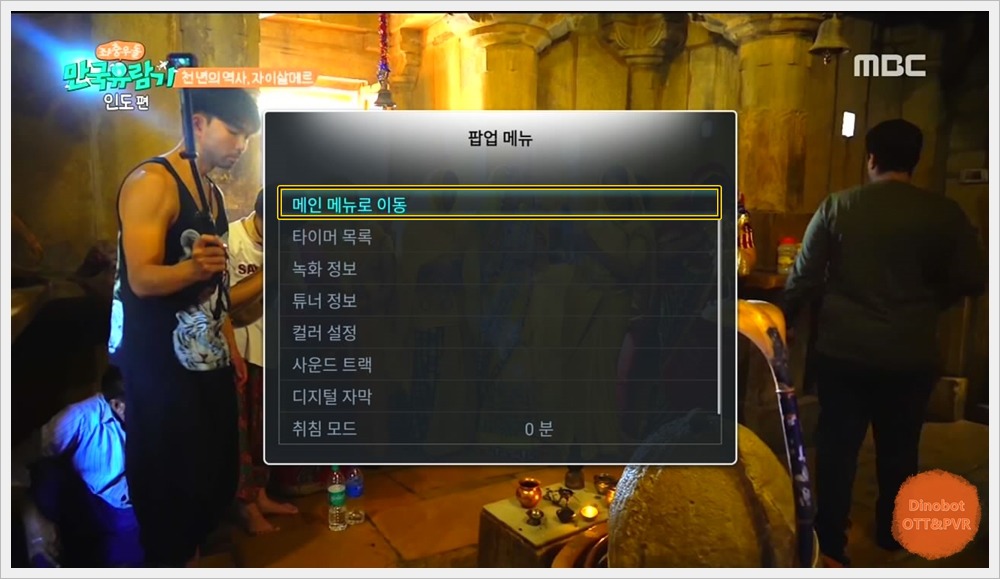
리모컨 ' 녹색 ' 버튼을 누르면 숨겨진 팝업 메뉴가 표시 됩니다.
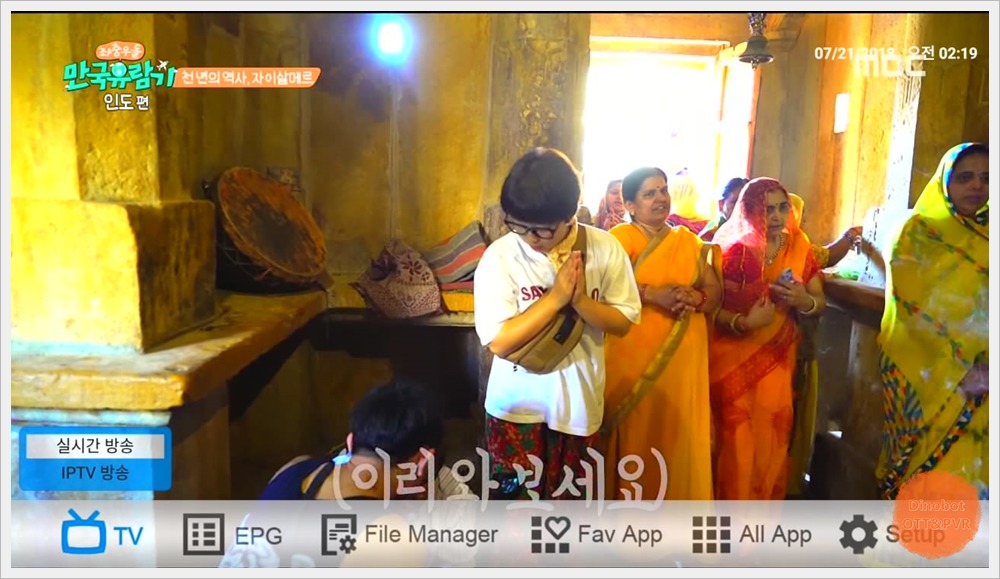
' 메인 메뉴로 이동 ' 항목을 통해서 숨겨진 메인 메뉴를 사용 가능 합니다.
구 버전에 있던 기능으로 현재거의 사용되지 않으며 ' Setup ' 항목만 사용 됩니다.
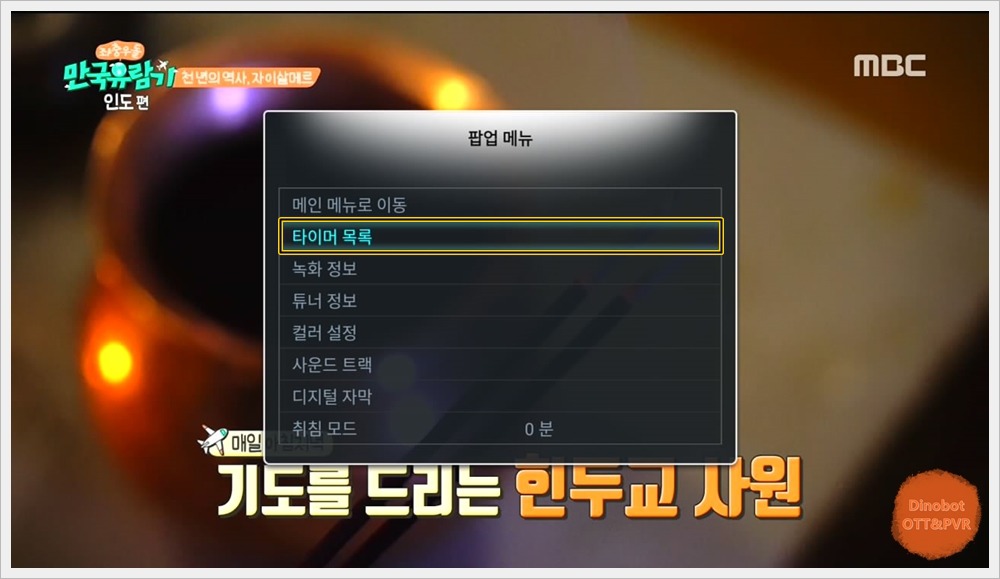
' 타이머 목록 ' 항목을 통해서 상세 녹화가 가능 합니다.
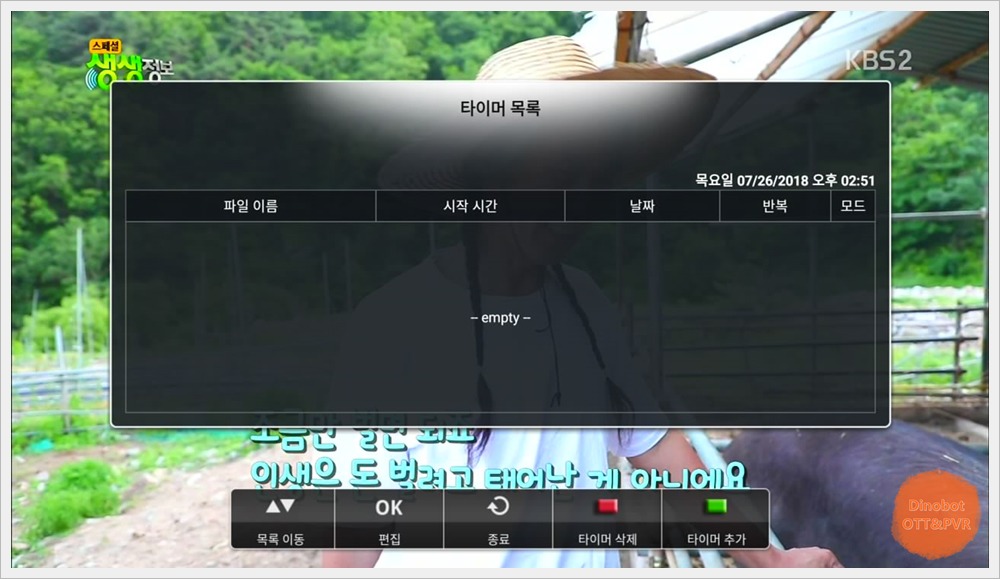
녹화 지정 된 것이 없다면 타이머 목록에는 아무것도 뜨지 않습니다.
리모컨 ' 녹색 ' 버튼을 누르면 예약 녹화 지정이 가능 합니다.
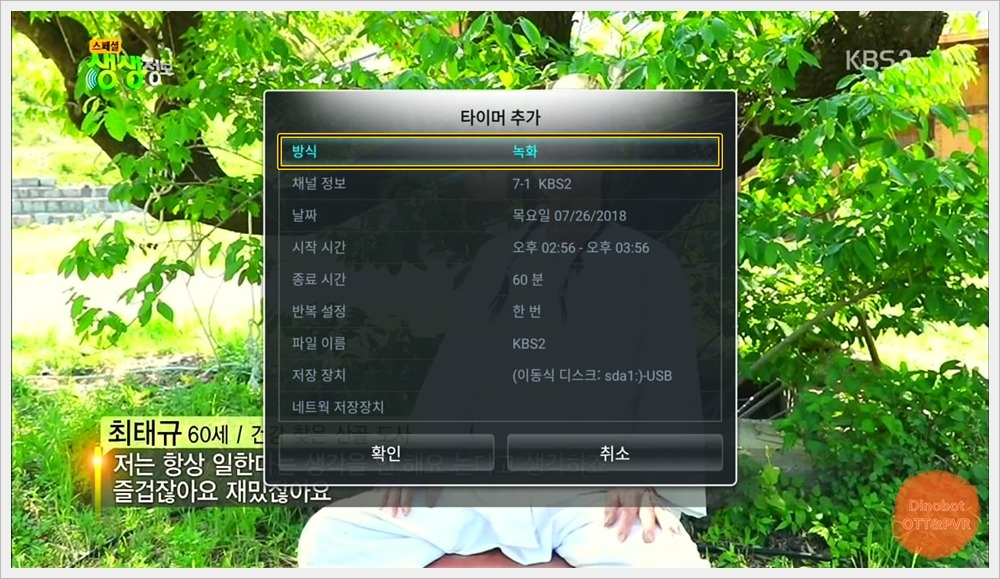
' 방식 ' 항목을 통해서 녹화 방식 지정이 가능 합니다.
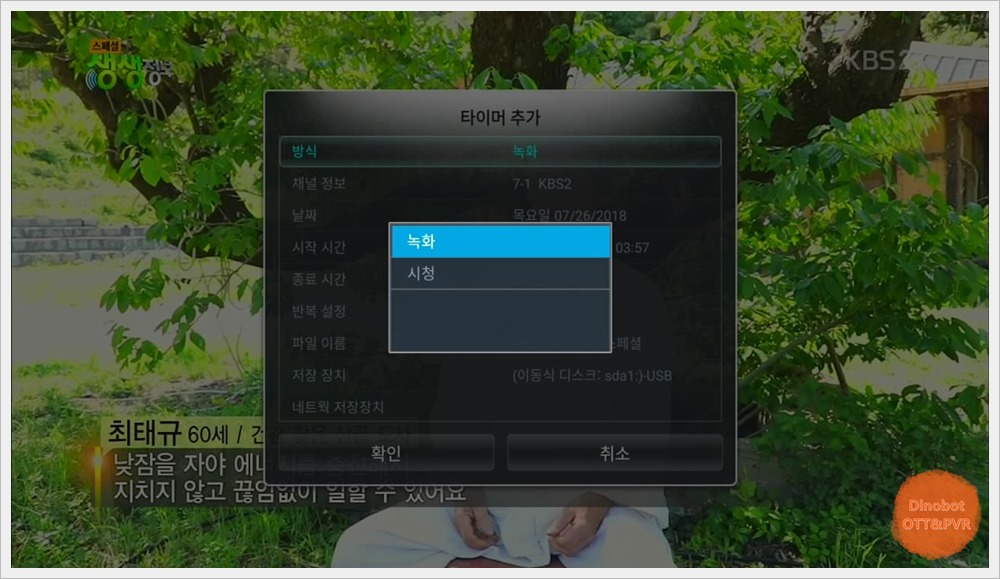
' 녹화 ' 시청 ' 두가지중 선택이 가능 합니다.
시청은 예약 시청을 이야기 합니다.
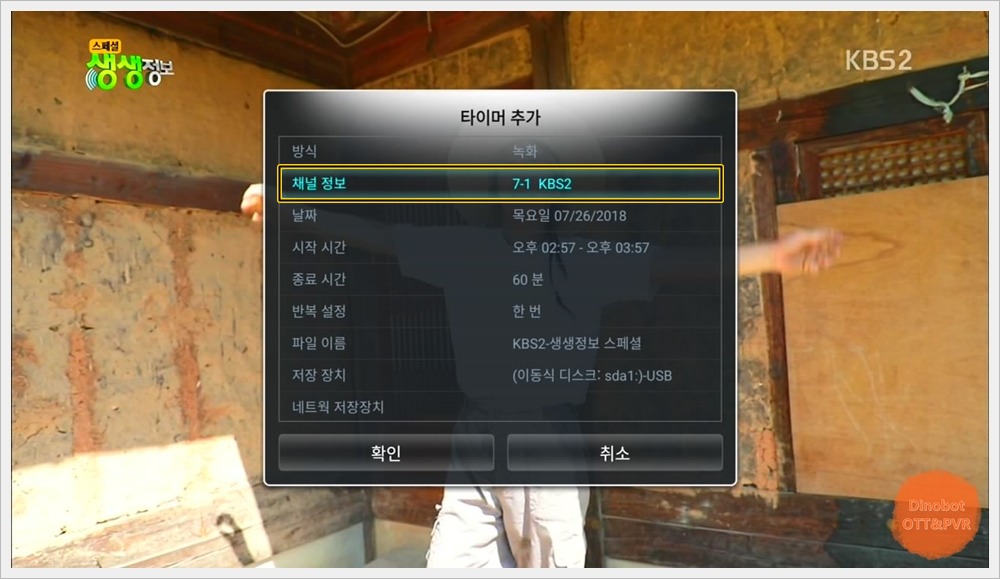
' 채널 정보 ' 항목을 통해서
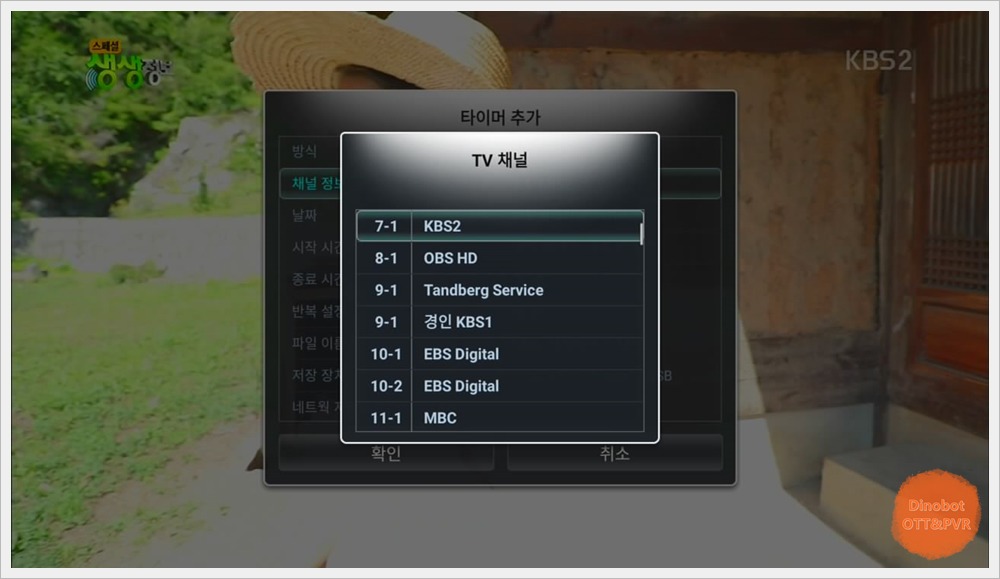
다른 채널 변경 녹화가 가능 합니다.
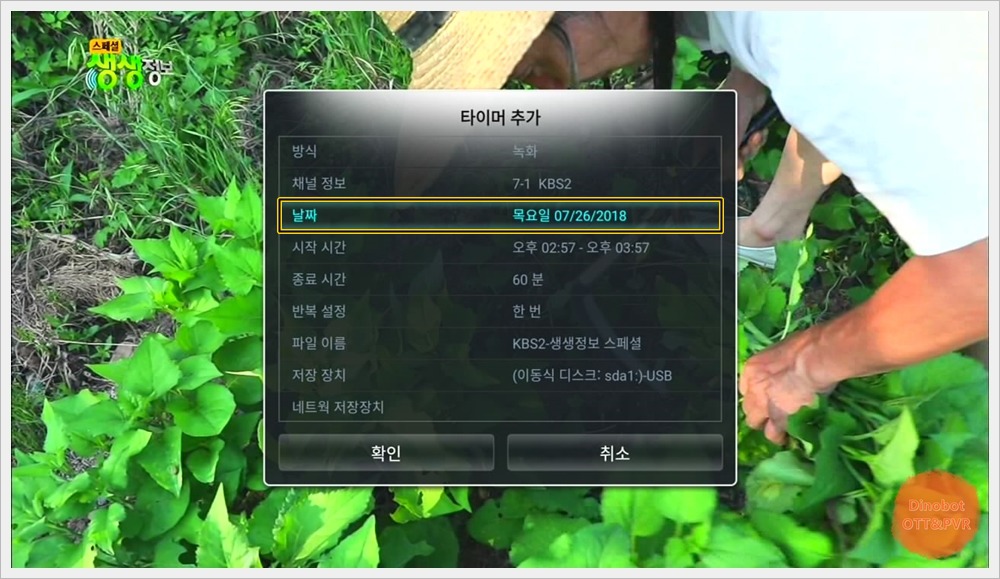
' 날짜 ' 항목을 통해서
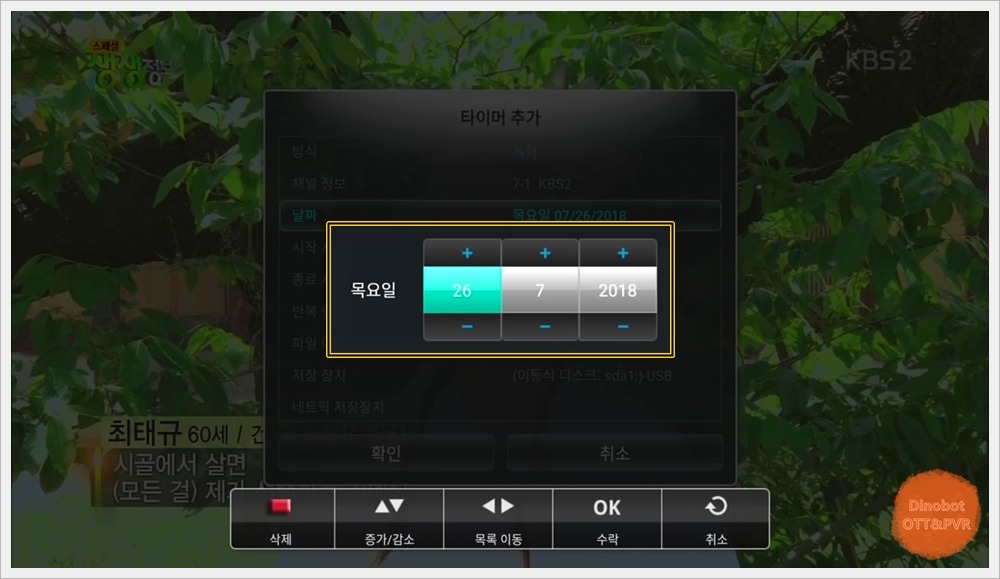
녹화 날짜 설정이 가능 합니다.
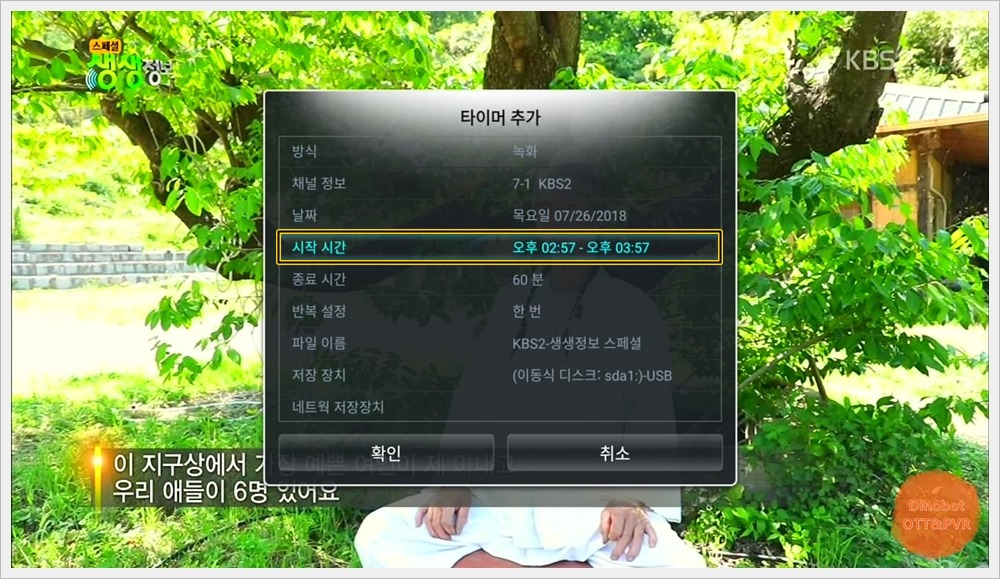
' 시작 시간 ' 항목을 통해서
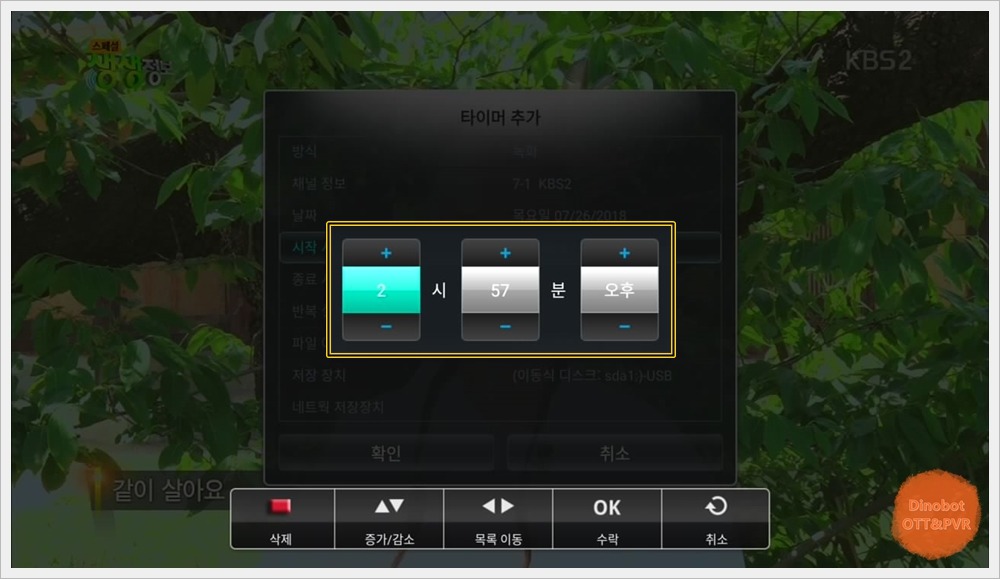
녹화 시간을 설정 가능 합니다.
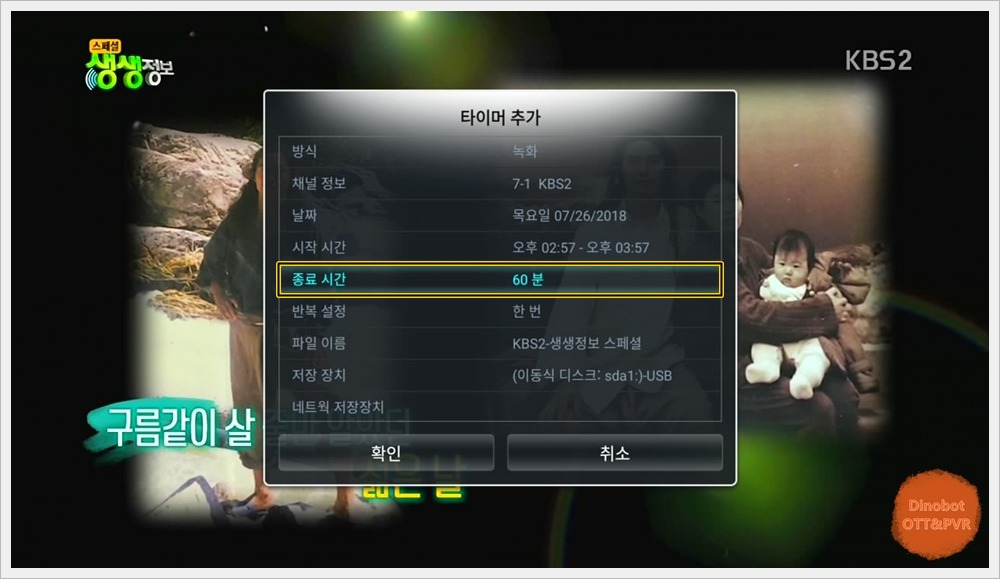
' 종료 시간 ' 항목을 누르면 녹화 시작을 누른 시간으로 몇 분 동안 녹화를 진행 할지 설정이 가능 합니다.
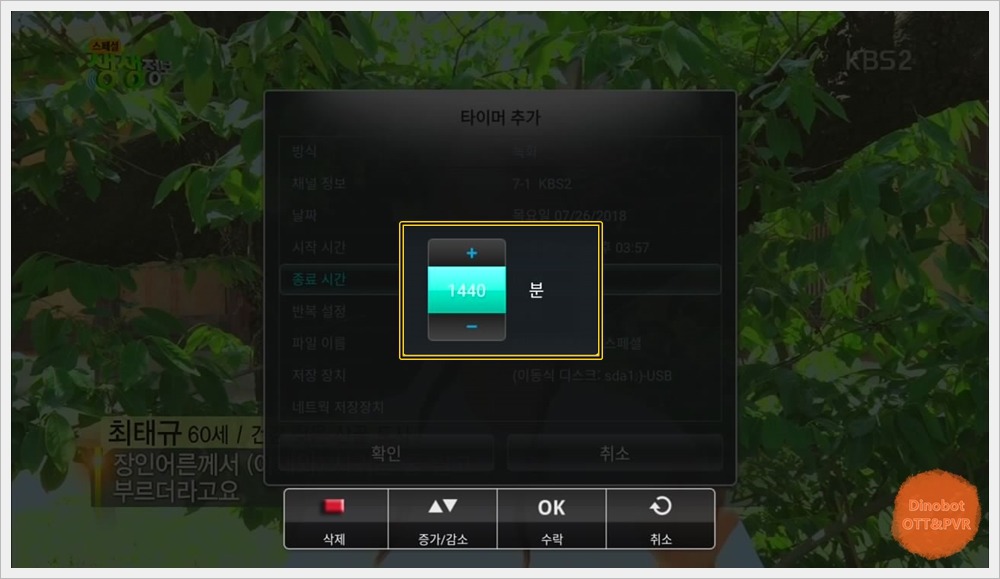
녹화 최대 가능 시간은 1440분(24시간) 입니다.
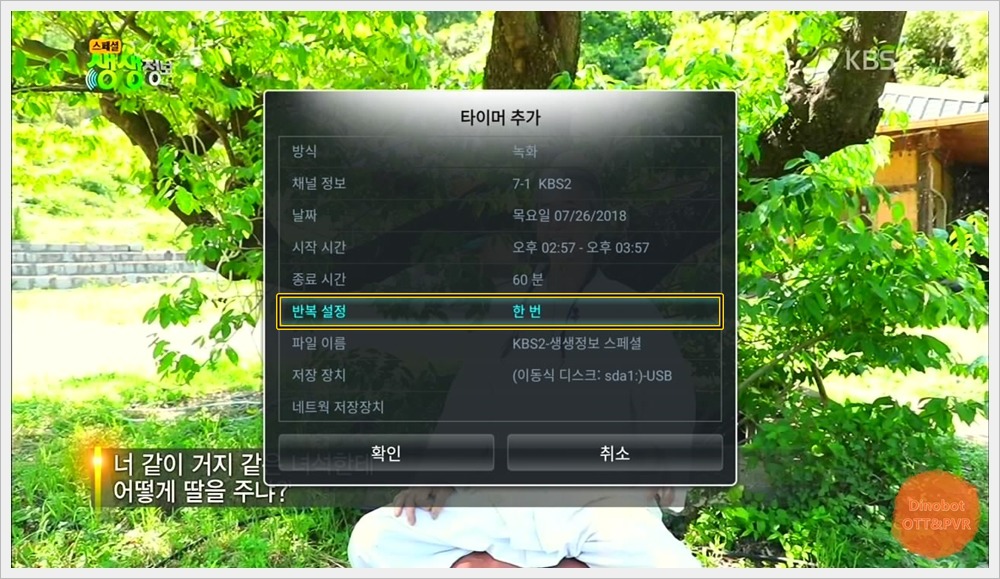
' 반복 설정 ' 항목을 통해서 예약 녹화 주기 반복 설정이 가능 합니다.
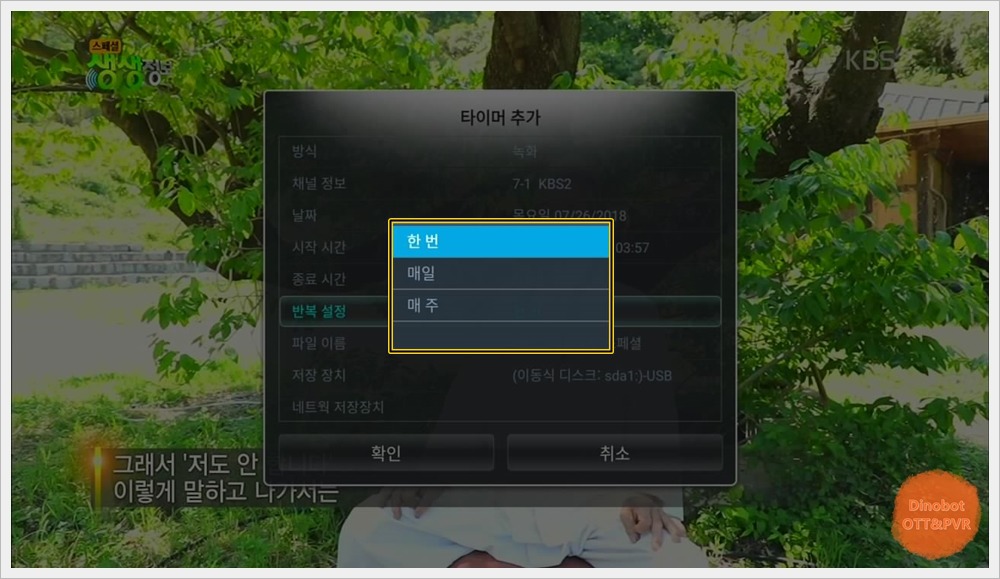
월, 화 드라마를 녹화를 한다고 한다면 월요일 해당 방송 매주 , 화요일 해당 방송 매주 두 번 등록을 해주셔야 합니다.
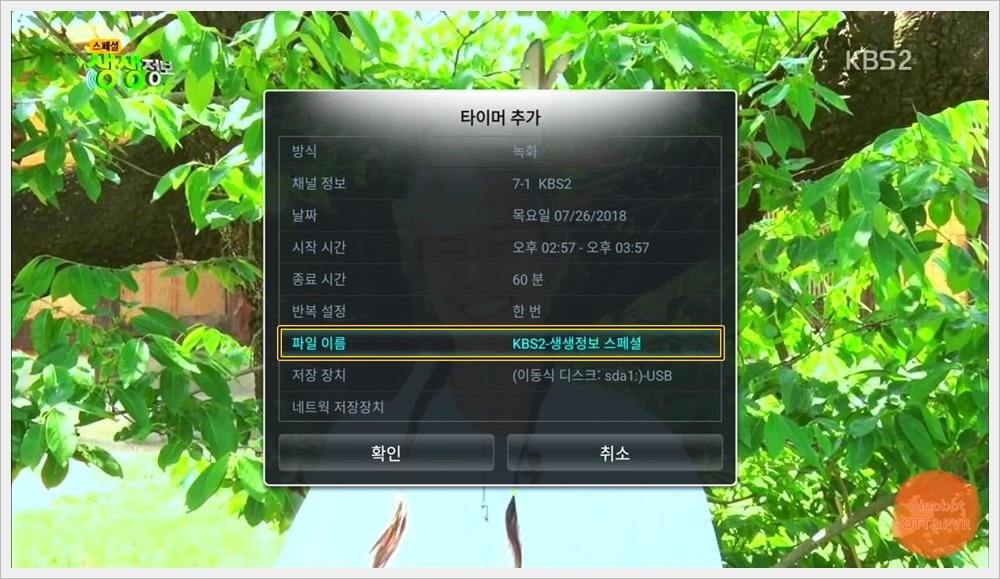
' 파일 이름 ' 항목을 누르면 저장되는 파일 이름 지정이 수동 입력이 가능 합니다.
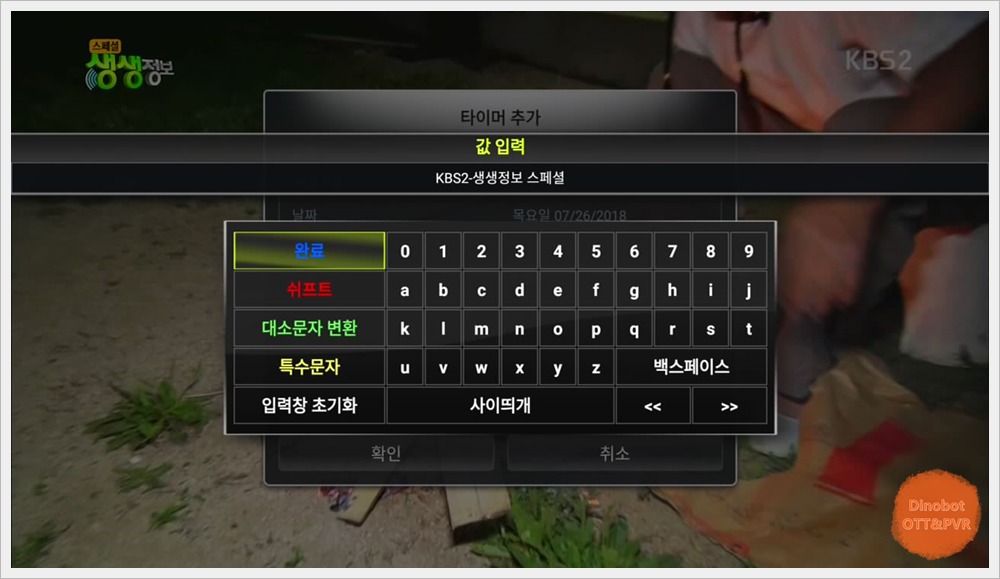
EPG가 제공 되는 채널은 EPG 기반 방송 명으로 녹화가 진행 되며 EPG가 없는 채널은 채널 명으로 녹화가 진행 됩니다.
이 때 원하는 이름으로 변경 할 수가 있습니다.
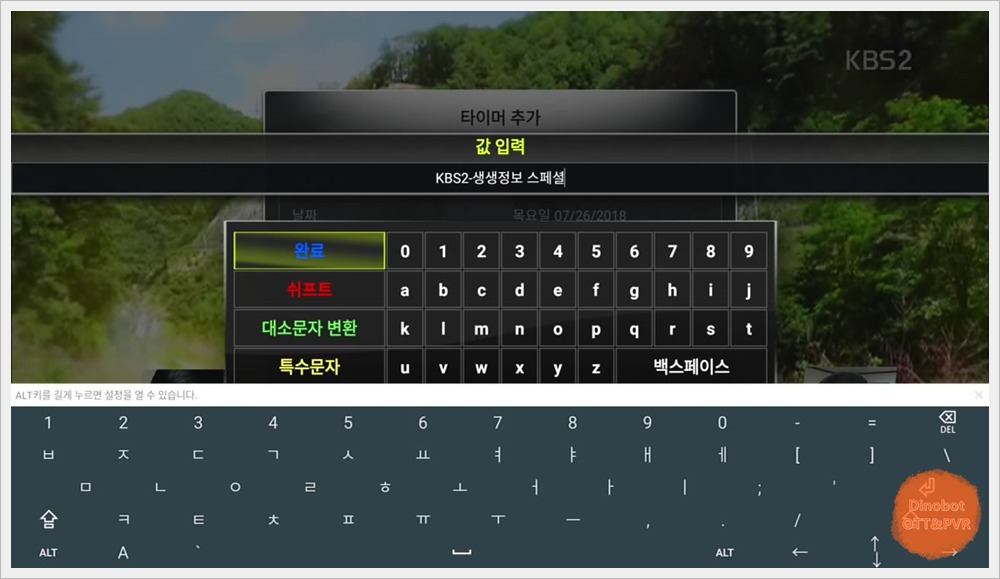
파일 이름 변경은 가상 키패드(키보드) 앱을 이용 해주세요.
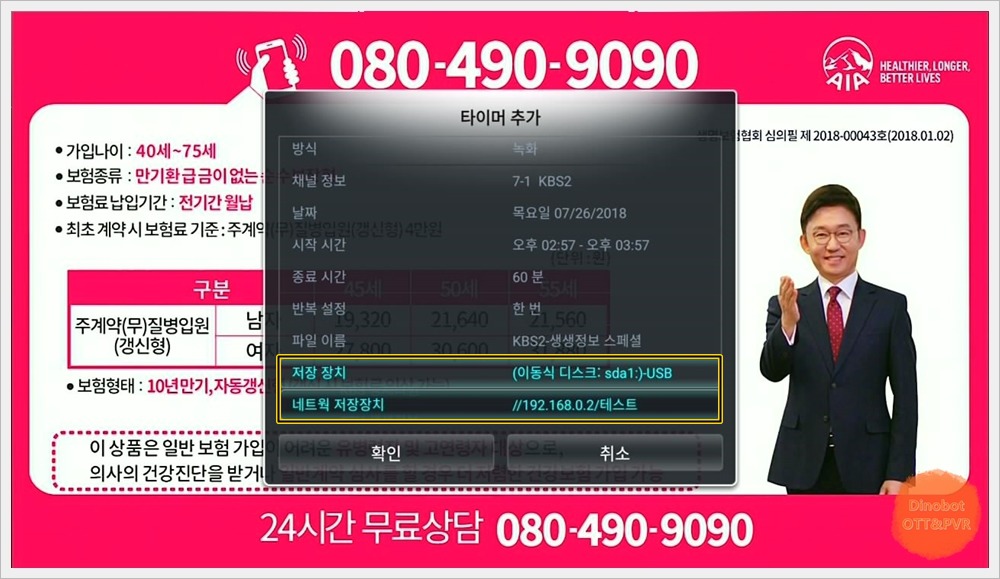
' 저장 장치 , 네트웍 저장장치 ' 항목을 통해서 녹화 파일을 저장 할 위치를 지정 합니다.
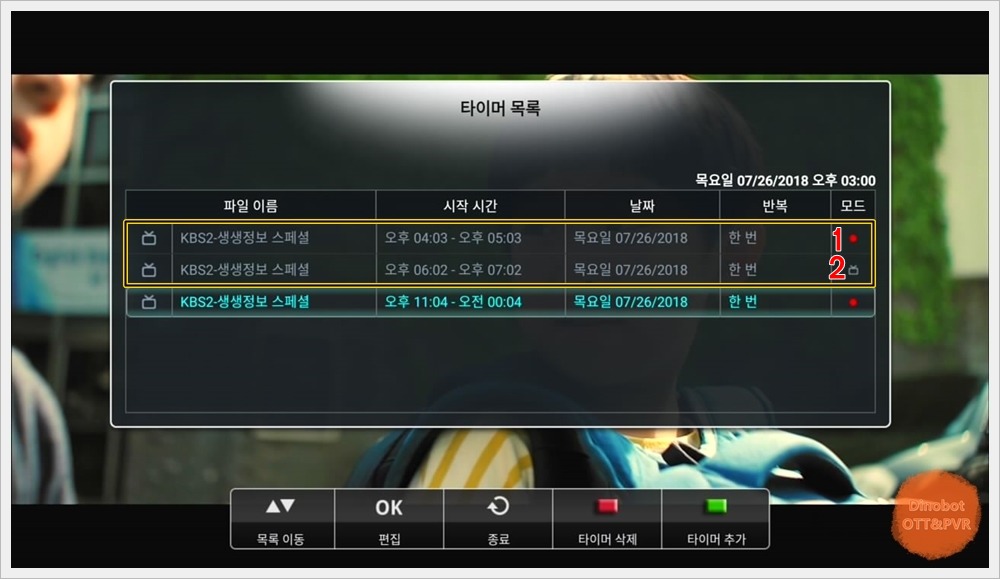
' 타이머 목록 ' 창에서 끝부분에 모드 아이콘을 통해서 예약 상태 확인이 가능 합니다.
1. 예약 녹화 대기 상태 입니다.
2. 예약 시청 대기 상태 입니다.

리모컨 ' 빨간색 ' 버튼을 누르면 예약된 작업의 삭제가 가능 합니다.

예약된 작업을 한 번 더 누르면
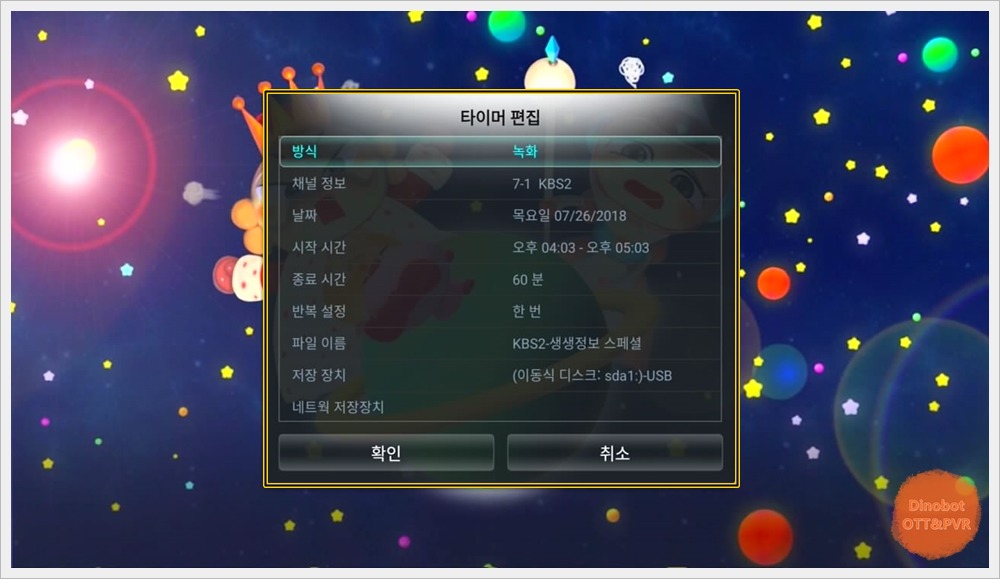
예약된 작업의 수정이 가능 합니다.
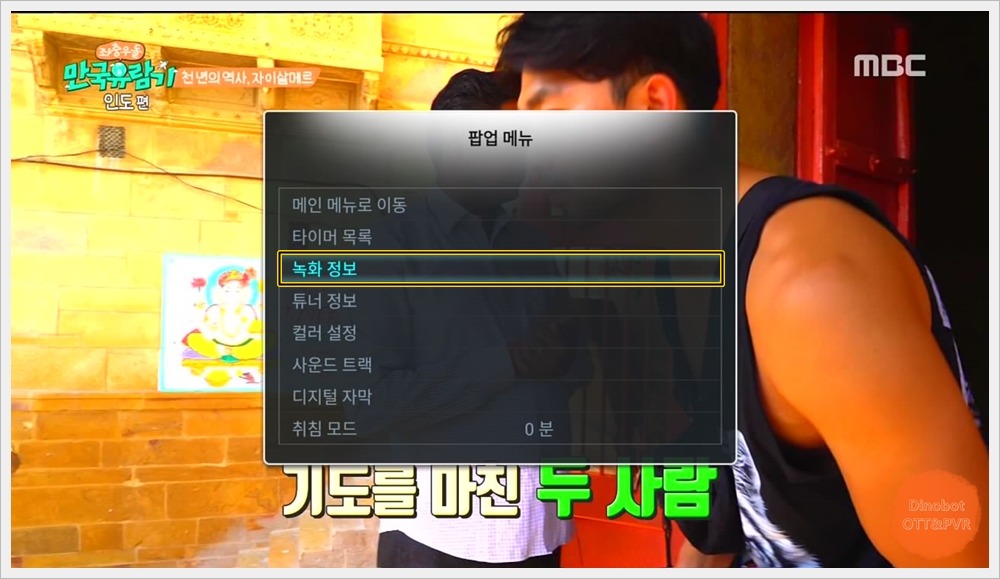
' 녹화 정보 ' 항목을 통해서 녹화 상태 확인이 가능 합니다.
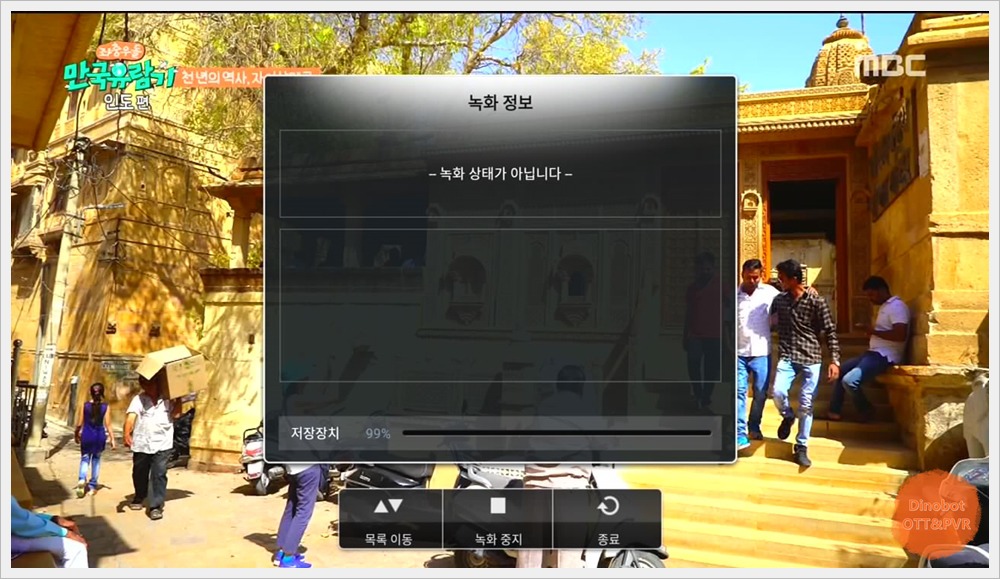
녹화 중인 채널이 없을 때는 아무것도 표시 되지 않습니다.
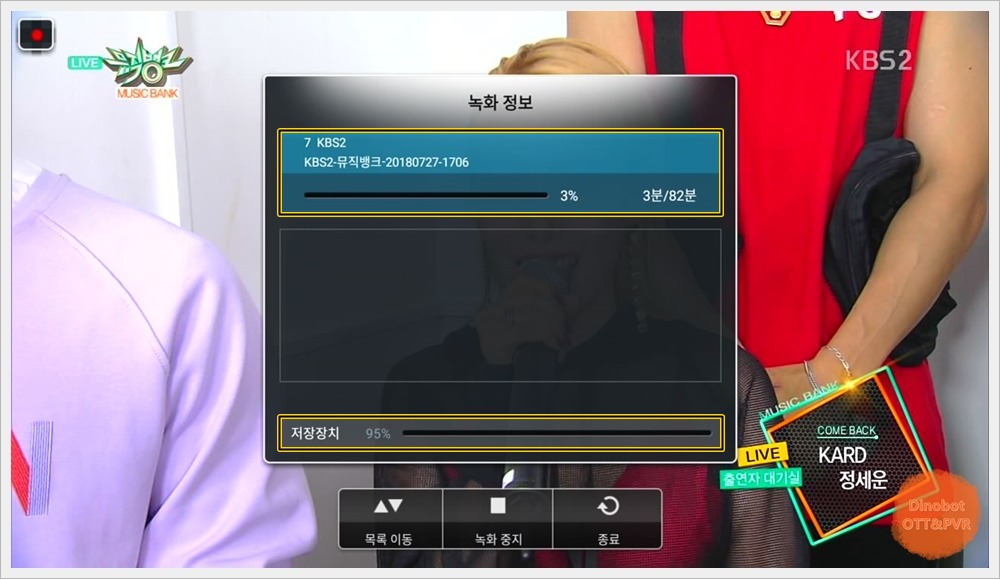
' 녹화 정보 ' 창을 통해서 녹화중인 채널과 시간 등의 정보가 표시되며 하단에 저장장치에 남은 용량이 표시 됩니다.
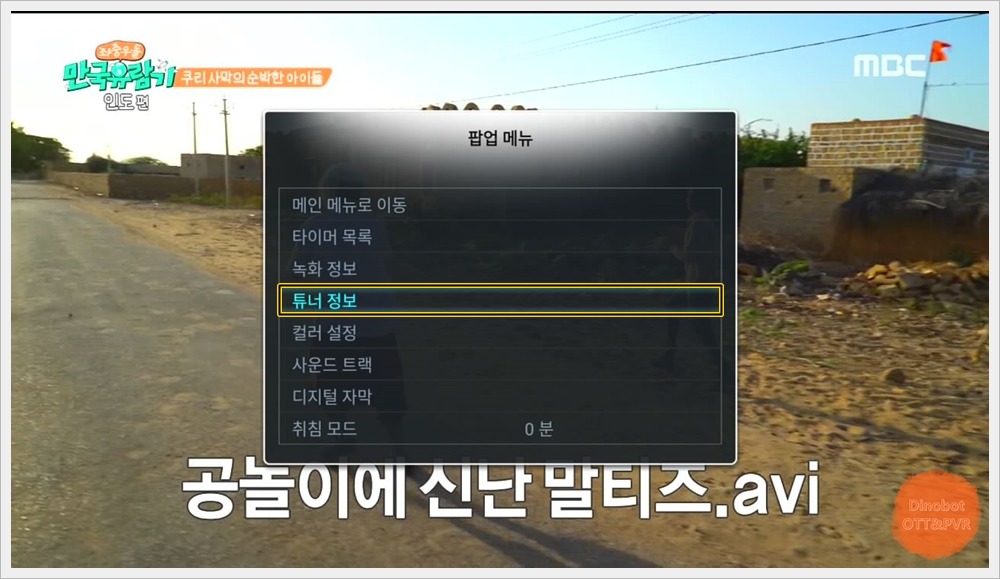
' 튜너 정보 ' 항목을 통해서
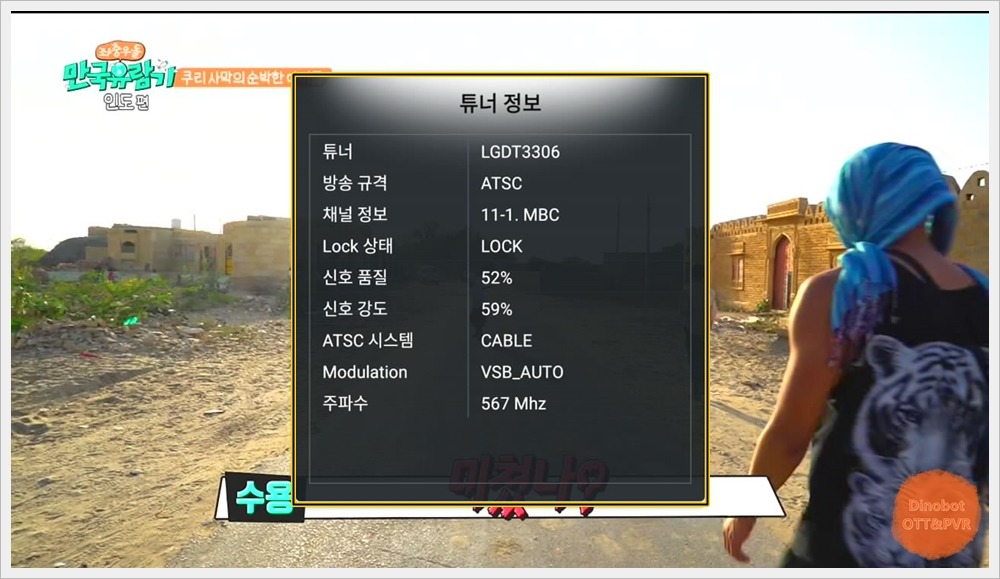
튜너 상태 확인이 가능 합니다.
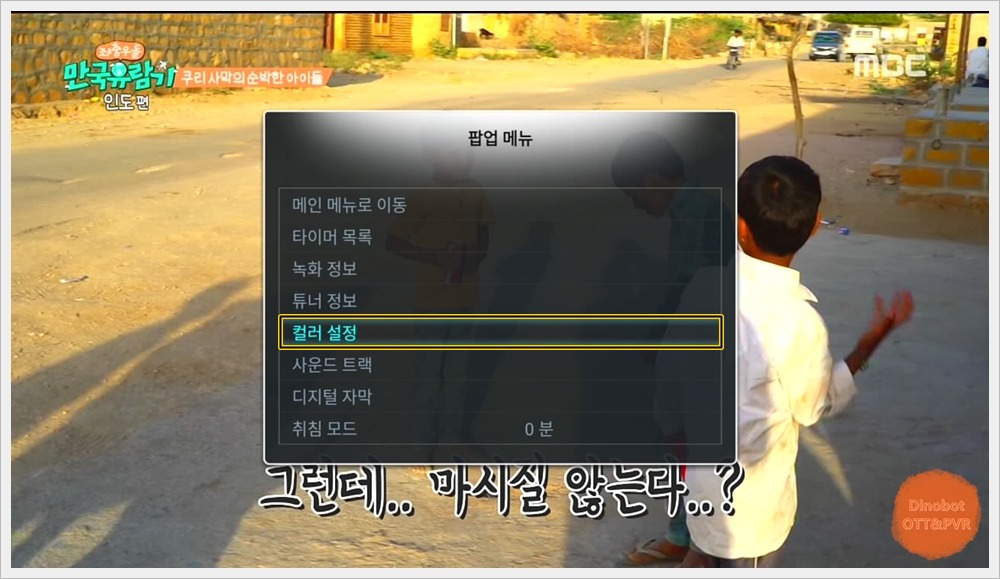
' 컬러 설정 ' 항목을 통해서 사용자가 원하는 색감을 표현 할 수가 있습니다.
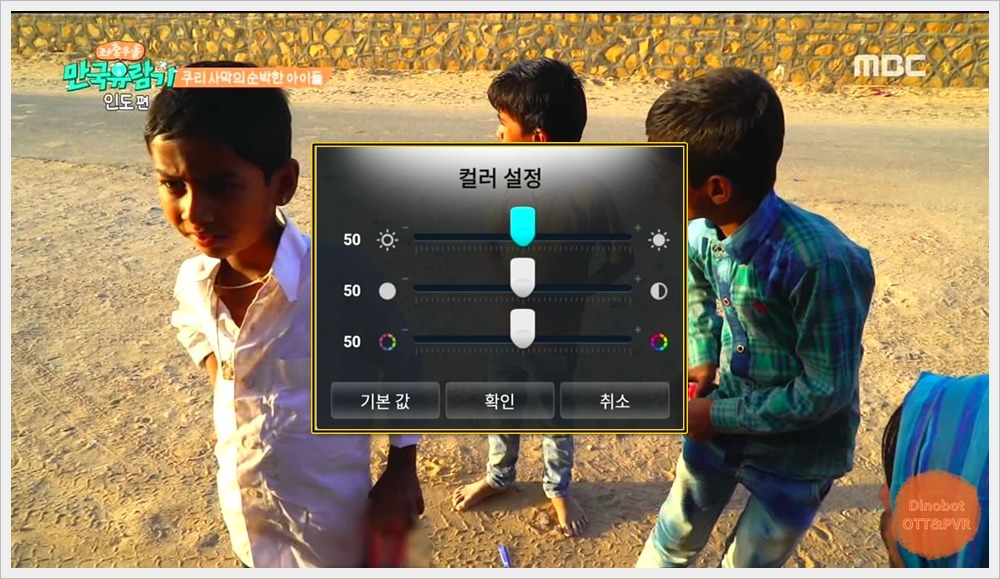
이 부분은 잘 모르시면 건드리시면 화면이 이상해 질수 있으니 설정 하실 줄 아시는 분들만 설정해 주세요.
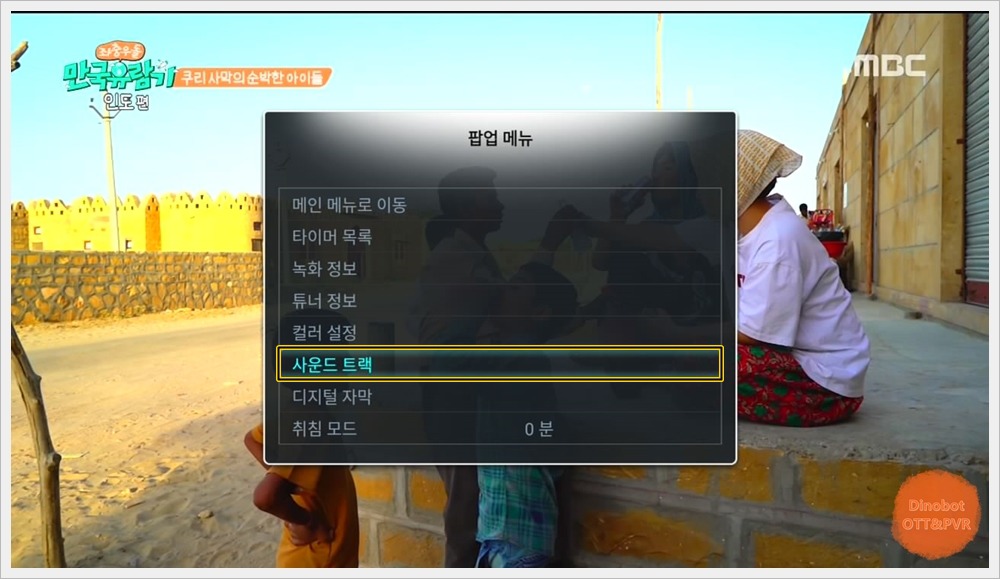
' 사운드 트랙 ' 항목을 통해서 사운드 설정 가능 합니다.
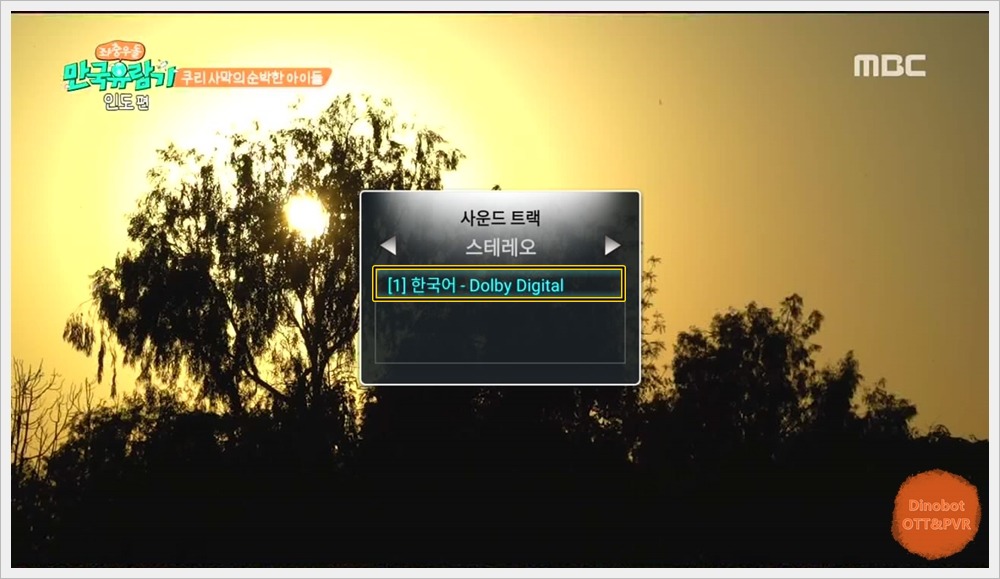
다국어 음향을 지원하는 방송에 경우에는 선택적 시청이 가능 합니다.
TV 시청 중에 리모컨 ' 녹색 ' 버튼을 눌러도 동일한 기능사용이 가능 합니다.
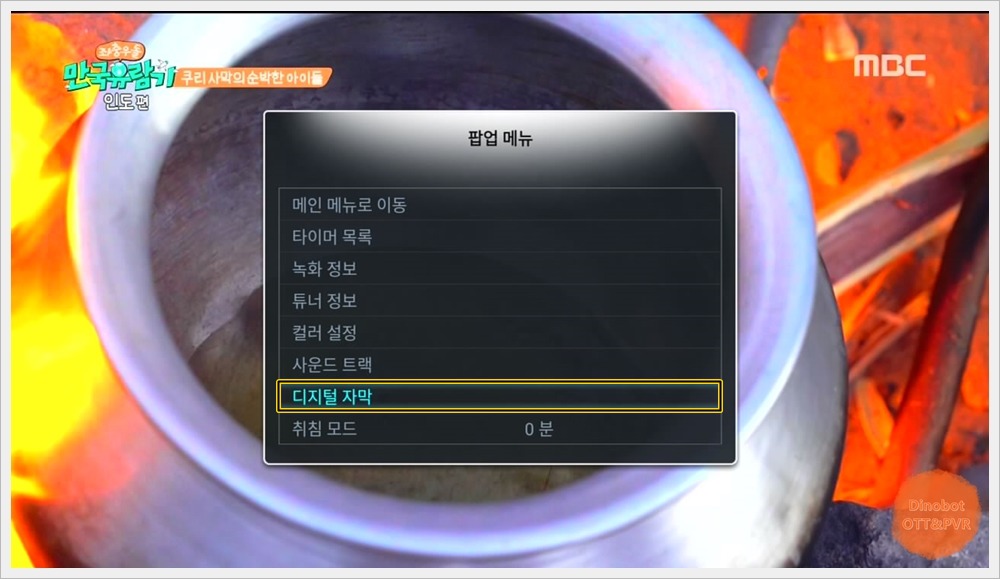
' 디지털 자막 ' 항목을 통해서 자막의 표시 여부를 활성화 할 수가 있습니다.
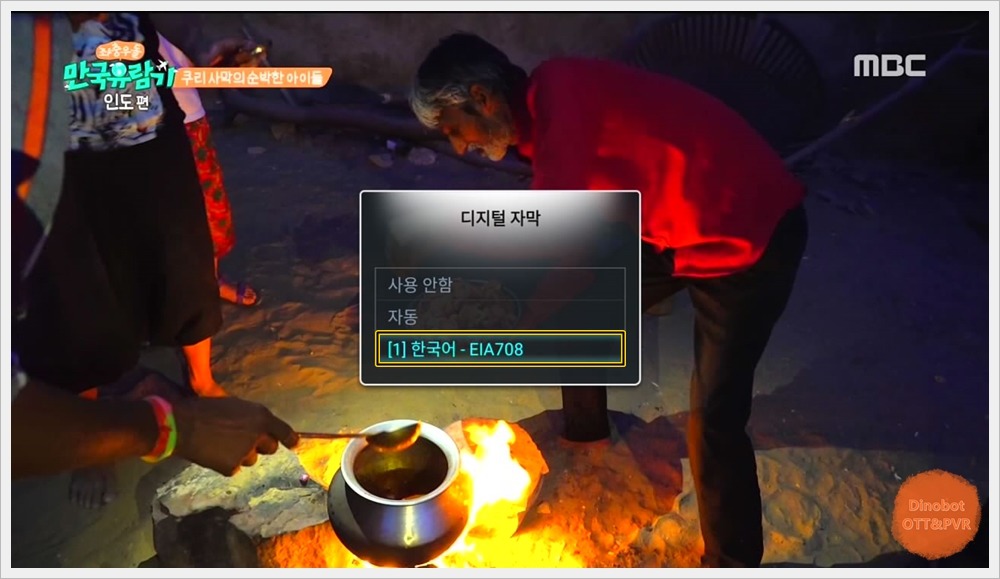
자막의 표시 여부를 지정 가능 합니다.
[1] 이런 표시가 있다면 자막을 지원하는 방송 입니다.
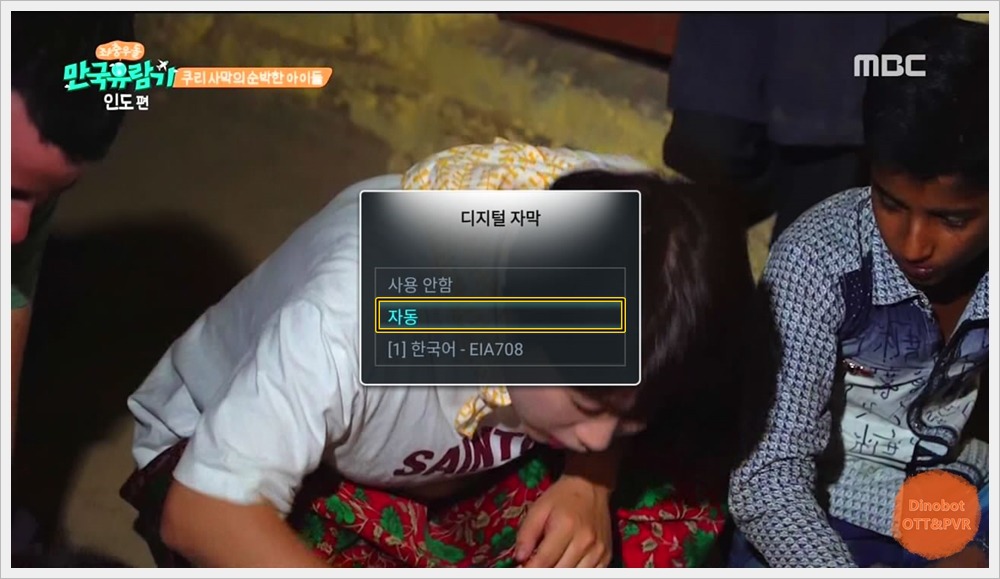
' 자동 ' 을 선택해야만 자막이 표시 됩니다.

' 디지털 자막 ' 을 활성화 하면 검은색 테두리에 하얀색이나 노란색 글자로 자막이 표시 되며 자막 색상 지정은 불가능 합니다.
TV 시청 중에 리모컨 ' 파란색 ' 버튼을 눌러도 동일한 기능사용이 가능 합니다.
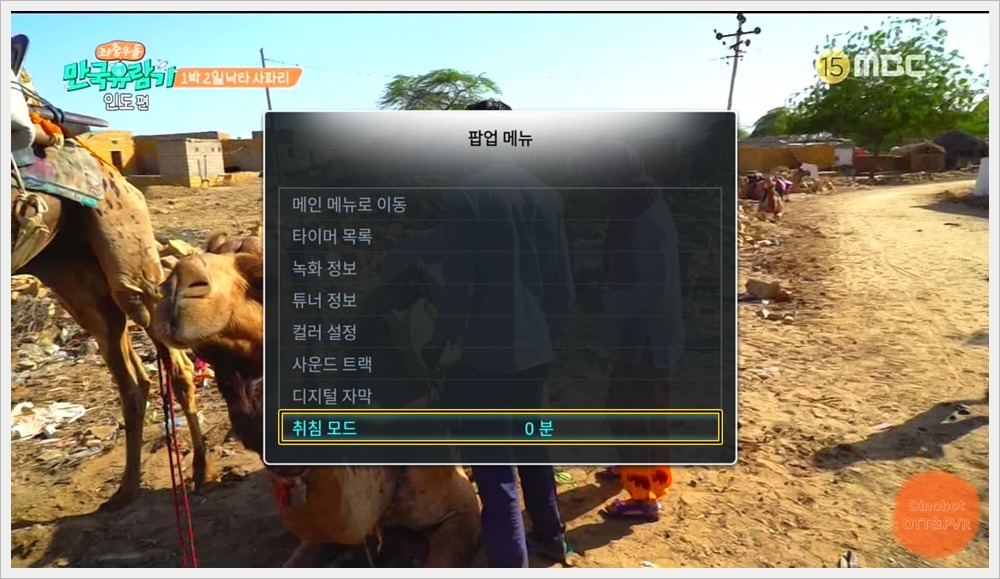
' 취침 모드 ' 항목을 통해서 일정 시간 경과 후 전원 종료를 할 수가 있습니다.
취침 모드는 전원 세팅과 연동하여 작동 합니다.
전원 모드 설정과 연동 하여 작동 합니다.
Standby 모드 일 때는 전원 대기 상태/ PowerSave 모드 일 때는 전원 종료 상태로 작동 합니다.
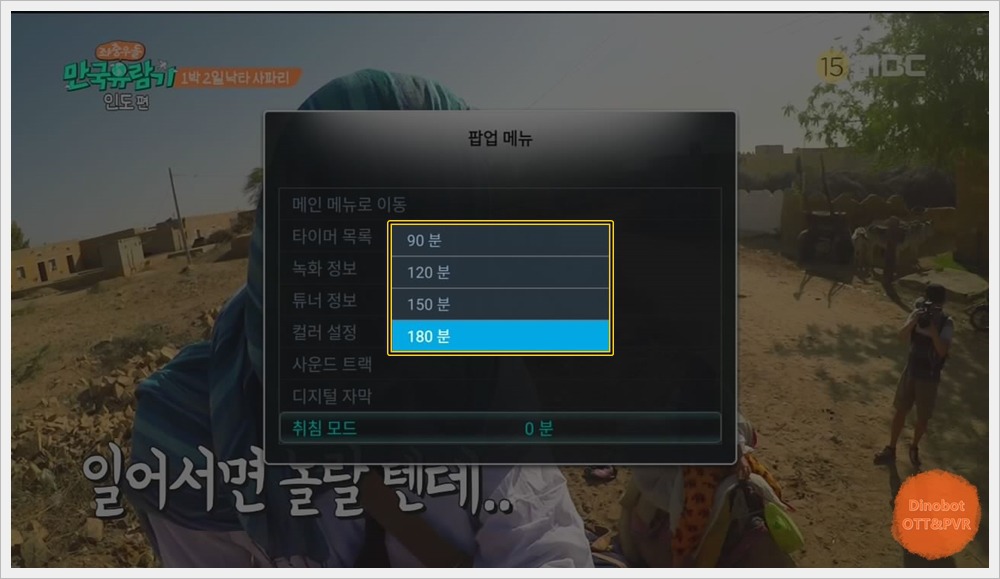
180분(3시간) 까지 설정이 가능 합니다.
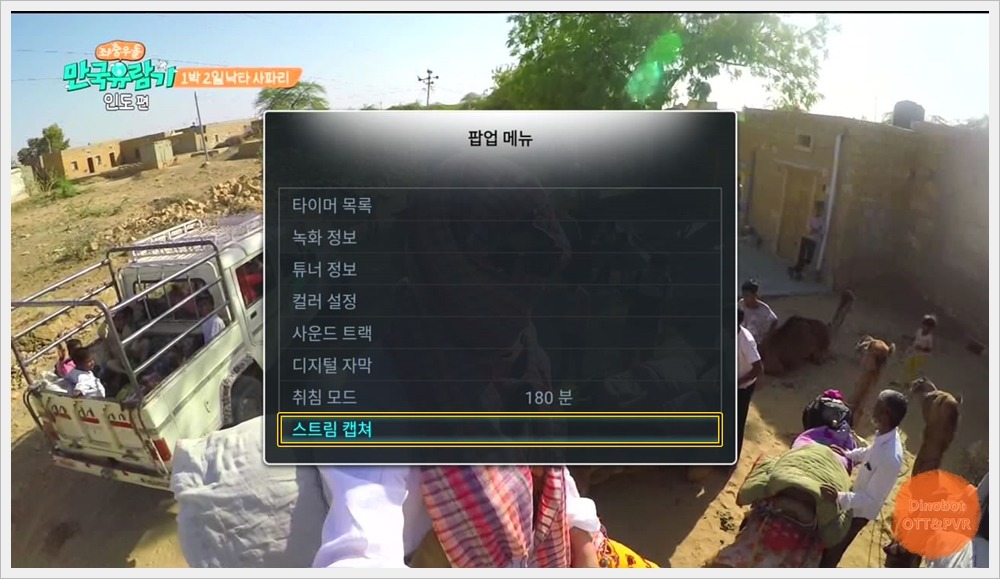
TV 녹화 기능과는 별도로 스트림 캡처 기능을 지원 합니다.
스트림 캡처 기능은 방송 스트림에 문제가 있을 경우 해당 방송 스트림을 분석하기 위해 파일을 저장하는 용도로 사용되는 기능 입니다.
특정 지역에서 방송이 깨져 보이거나 오디오 쪽에 문제가 있을 경우 스트림으로 저장을 해서 PC 동영상 플레이어를 통해서 테스트가 가능 하다고 합니다.
일반 유저들은 크게 사용할 이 없는 고급 기능이라고 보시면 됩니다.
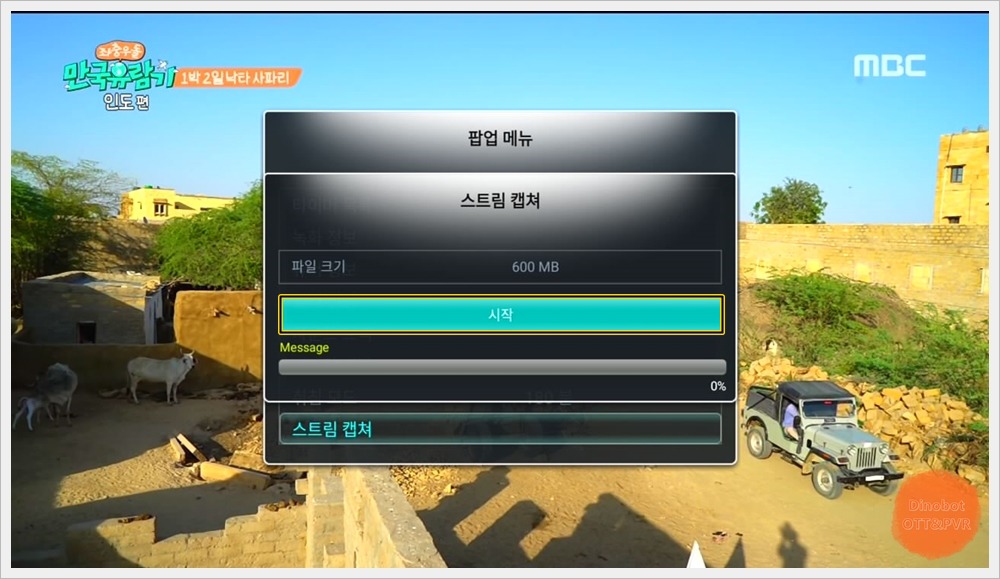
USB 저장장치 연결 후에 이용이 가능 하며 ' 시작 ' 을 누르면 스트림 캡처를 시작 합니다.

' 종료 ' 를 누르면 스트림 캡처를 중단 합니다.
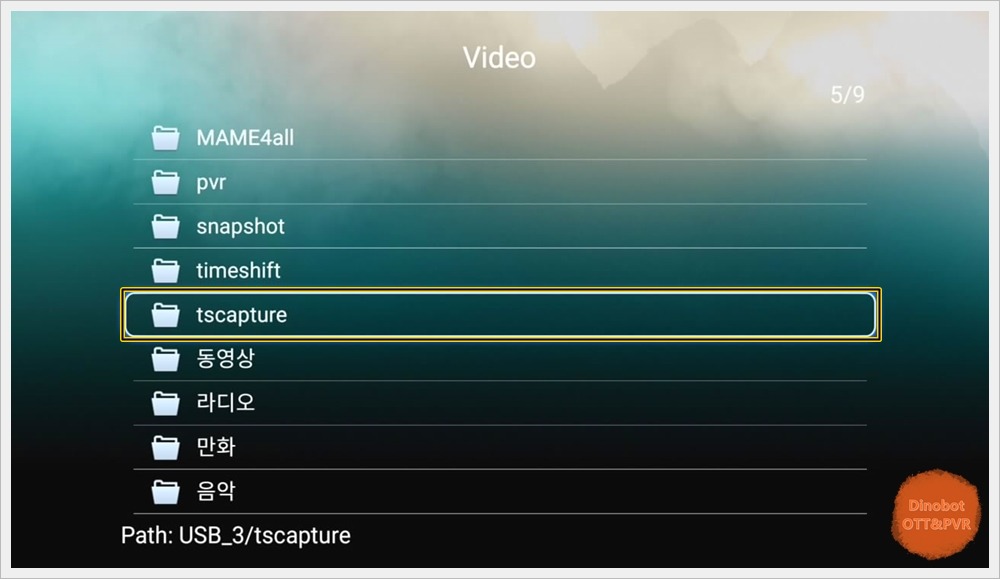
스트림 캡쳐 파일은 첫 번째 USB 저장장치에 저장되며 ' tscapture ' 폴더에 저장 됩니다.
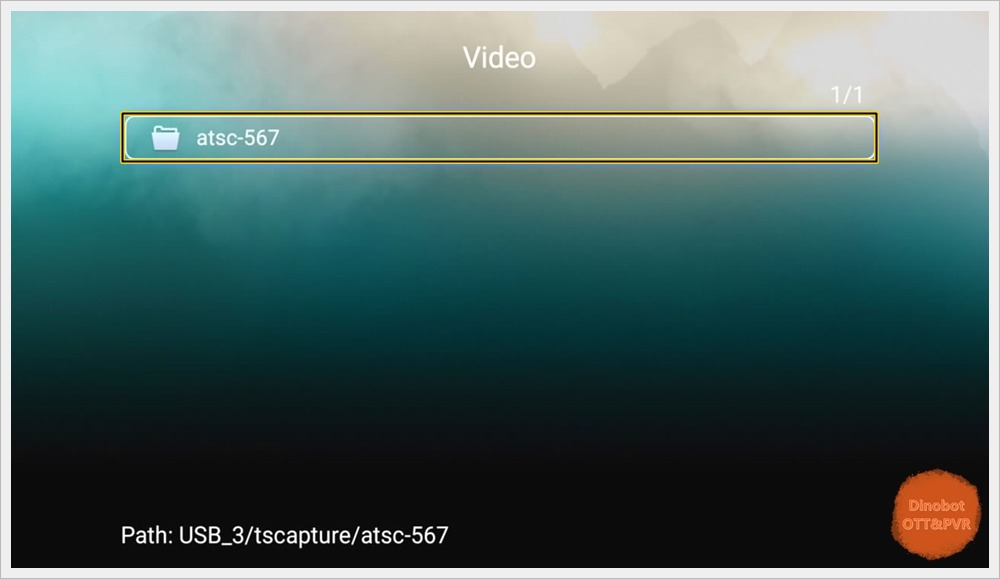
주파수 번호의 폴더를 만들어서 저장 합니다.
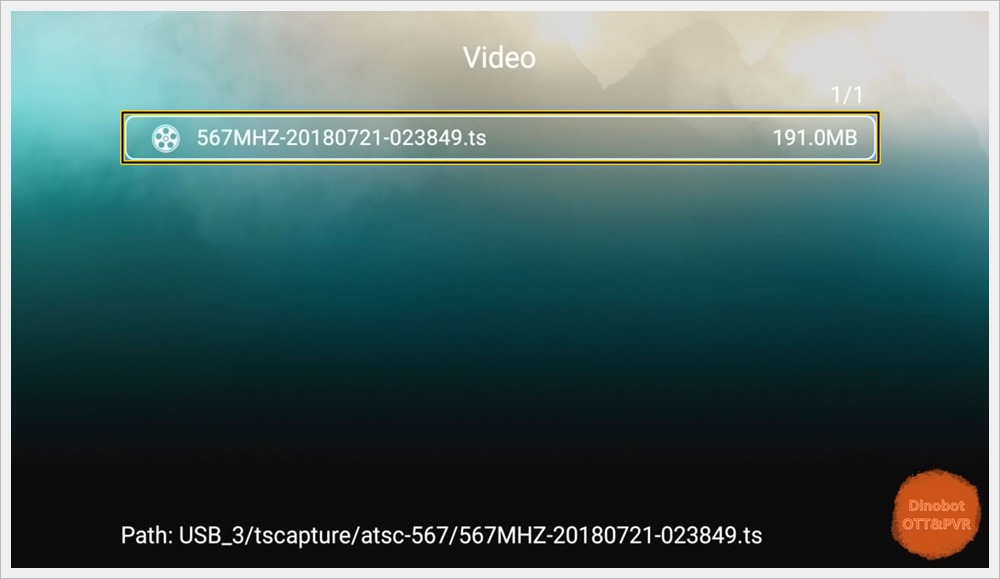
' 주파수번호-녹화일자-녹화시간 ' 형태의 TS 파일로 녹화가 됩니다.
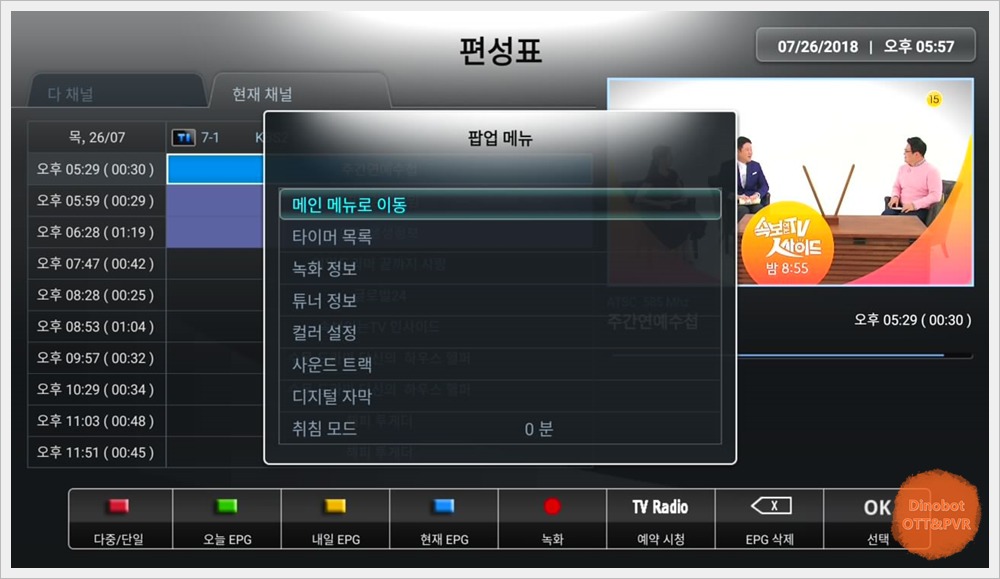
EPG 상태에서는 리모컨 ' Menu ' 버튼을 눌러서 팝업 메뉴 이용이 가능 합니다.

리모컨 ' EXIT ' 버튼을 누르면 ATV 메인 화면으로 복귀 합니다.
ATV 메인화면 복귀 시 예약 시청은 불가능 하며 예약 녹화는 가능 합니다.
· 다음 페이지 보기
# 다이노봇 ATV7 사용자 매뉴얼 16부:IPTV 시청
